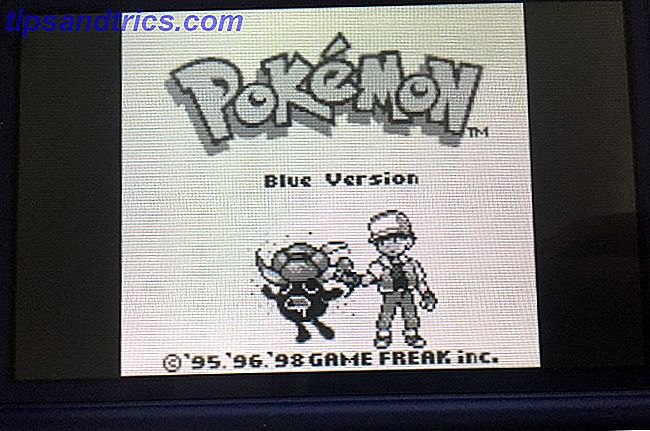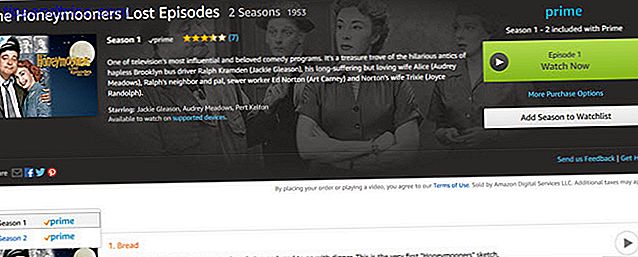Το Raspberry Pi είναι ένας εκπληκτικά ικανός μικρός υπολογιστής. Στο παρελθόν, σας παρουσιάζουμε πώς να κάνετε ένα σπίτι θέατρο Raspberry Pi με το Rasbmc Πώς να φτιάξετε το βατόμουρο σας σε ένα σύστημα Home Theater Πώς να κάνετε το βατόμουρό σας Pi σε ένα σύστημα οικιακού κινηματογράφου Τέσσερις εβδομάδες και παίζω με το Raspberry Pi μου με διάφορους τρόπους, από τη χρήση του για να περιηγηθείτε στο διαδίκτυο και τις καθημερινές καθημερινές εργασίες πληροφορικής για να παίζετε με τις διάφορες διαμορφώσεις που είναι ... Διαβάστε περισσότερα. Εφόσον δημοσιεύσαμε αυτόν τον οδηγό, έχει κυκλοφορήσει ένα λειτουργικό σύστημα ευκολότερης χρήσης και καλύτερης απόδοσης. Σήμερα θα σας δείξω πώς με το RasPlex . είναι ο ευκολότερος τρόπος να αρχίσετε να χρησιμοποιείτε το Raspberry Pi ως ικανό κέντρο μέσων.
Το σχέδιο πελάτη-διακομιστή
Το RasPlex φέρνει το δημοφιλές λογισμικό κέντρο Plex Media στο Raspberry Pi. Το Plex ξεκίνησε ως διανομέας του XBMC - του λογισμικού του κέντρου μέσων που χρησιμοποιείται στο Rasbmc - αλλά από τότε αναπτύχθηκε δραματικά. Ενώ το XBMC είναι μια ενιαία εφαρμογή, το Plex είναι δύο: ο πελάτης και ο διακομιστής .
Με το RasPlex, το Pi θα εκτελεί μόνο την εφαρμογή πελάτη. θα χρειαστεί να εγκαταστήσετε το διακομιστή σε άλλον υπολογιστή. Με τη διαίρεση της λειτουργικότητας του XBMC σε δύο ξεχωριστές εφαρμογές, η εφαρμογή πελάτη Plex μπορεί να είναι πραγματικά ελαφριά. Όλη η εντατική εργασία του επεξεργαστή γίνεται από την εφαρμογή διακομιστή σε έναν πιο ισχυρό υπολογιστή - ο οποίος στέλνει μια βελτιστοποιημένη έκδοση στο σαλόνι σας (ή σε μια κινητή συσκευή - δεν περιορίζεστε σε έναν μόνο πελάτη).
Αυτό που λύνει μερικά από τα προβλήματα με μια εγκατάσταση Rasbmc Το σκυρόδεμα Pi Home Cinema: Τι μπορείτε και τι δεν μπορεί να κάνει το σκυλί Home Cinema Pi: Τι μπορείτε και τι δεν μπορείς να κάνεις Αν ακολουθούμε τα πρόσφατα άρθρα μας για το Raspberry Pi, εσύ "Θα ξέρω ότι μπορεί να δημιουργηθεί ως πελάτης streaming media με μια αποκλειστική κατασκευή XBMC και θα πρέπει επίσης να γνωρίζετε ... Διαβάστε περισσότερα. Δεν χρειάζεται να ανησυχείτε για τη χρήση sticks USB για να προσθέσετε ταινίες στο κέντρο πολυμέσων σας. Μεταφέρονται απευθείας από τον υπολογιστή σας.
Τι χρειάζεστε:
- Raspberry Pi Μοντέλο Β ή Β +
- Κάρτα MicroSD (2 GB ή μεγαλύτερη)
- Καλώδιο HDMI
- Καλώδιο MicroUSB
- Πληκτρολόγιο (για εγκατάσταση)
- Τηλεχειριστήριο (προαιρετικό)
- Προσαρμογέας USB WiFi (προαιρετικό)
- Ένας άλλος υπολογιστής για την αποθήκευση πολυμέσων και το ρόλο του διακομιστή
Πήρα όλα όσα χρειάζομαι - μπλοκάρω το τηλεχειριστήριο και έναν άλλο υπολογιστή - σε αυτό το κιτ από το Amazon.
Προετοιμασία των μέσων σας
Το Plex σαρώνει αυτόματα τα αρχεία πολυμέσων σας και χρησιμοποιεί μια ηλεκτρονική βάση δεδομένων για να ταιριάζει με κάθε μια σε μια συγκεκριμένη ταινία ή τηλεοπτικό επεισόδιο. Εάν τα αρχεία σας είναι κακώς οργανωμένα Plex είτε δεν θα βρείτε αγώνες, ή ακόμα χειρότερα, βρείτε αναντιστοιχίες. Για να το καταφέρετε εύκολα, θα πρέπει να ταξινομήσετε τα αρχεία πολυμέσων σας σε μια δομή που μπορεί να κατανοήσει το Plex.
Στα πιο βασικά, χρειάζεστε δύο φακέλους: έναν για ταινίες και έναν για τηλεοπτικές εκπομπές. Στον φάκελο ταινιών, κάθε ταινία μπορεί να έχει τον δικό της υποφάκελο αν και δεν χρειάζεται. Στον φάκελο τηλεοπτικών εκπομπών, κάθε σειρά χρειάζεται τον δικό της υποφάκελο.
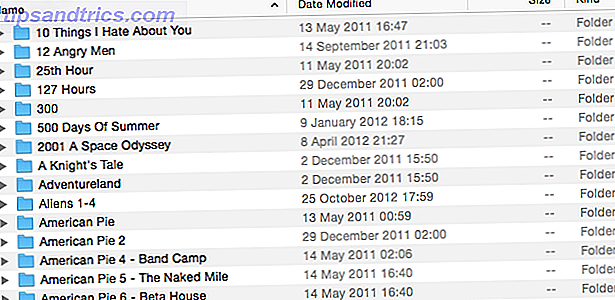
Υπάρχουν μερικές συνήθεις συμβάσεις ονομασίας που μπορεί να χειριστεί το Plex. Οτιδήποτε είναι χώρος, περίοδος, υπογράμμιση ή παύλα χωριστά θα λειτουργήσει. Για παράδειγμα, το Movie, το The_Movie, το The.Movie και το The-Movie είναι όλα κατανοητά από το Plex ως το ίδιο πράγμα.
Οι τηλεοπτικές εκπομπές χρειάζονται επίσης τις πληροφορίες επεισοδίου. Είναι συνήθως γραμμένο ως κάτι σαν The.Show.1 × 01 ή The_Show_S01E01 . Για το Plex, και τα δύο αρχεία θα είναι το πρώτο επεισόδιο της πρώτης εποχής του The Show.
Οποιαδήποτε πρόσθετη πληροφορία στο όνομα αρχείου ή στο φάκελο δεν έχει σημασία για όσο διάστημα οι τίτλοι και οι αριθμοί των επεισοδίων είναι ξεκάθαροι - αυτό είναι ένα από τα ισχυρά πλεονεκτήματα του Plex, ότι δεν χρειάζεται να μετονομάσετε τα πάντα σε κάποια σκοτεινή και άκαμπτη μορφή.
Ρύθμιση του διακομιστή Plex
Το Plex έχει βελτιωθεί πολύ από τότε που το παρουσιάσαμε στο παρελθόν. Είναι πιο εύκολο να εγκατασταθεί και να είναι διαθέσιμο σε περισσότερες πλατφόρμες από ποτέ. Μπορείτε να εγκαταστήσετε ακόμη και την εφαρμογή διακομιστή σε μια συσκευή NAS (αν πάτε αυτή τη διαδρομή, βεβαιωθείτε ότι είναι ένα NAS με βάση το x86, καθώς οι φτηνότερες συσκευές πλατφόρμας ARM δεν είναι σε θέση να μεταγλωττίσουν μέσα).
Στον υπολογιστή που πρόκειται να χρησιμοποιήσετε ως διακομιστή, μεταβείτε στη σελίδα λήψεων Plex και στο διακομιστή Plex Media Server επιλέξτε Υπολογιστής . Ο ιστότοπος πρέπει να ανιχνεύει αυτόματα το λειτουργικό σας σύστημα, αλλά εάν δεν το κάνει, κάντε κλικ στη σωστή καρτέλα και κάντε κλικ στην επιλογή Λήψη .
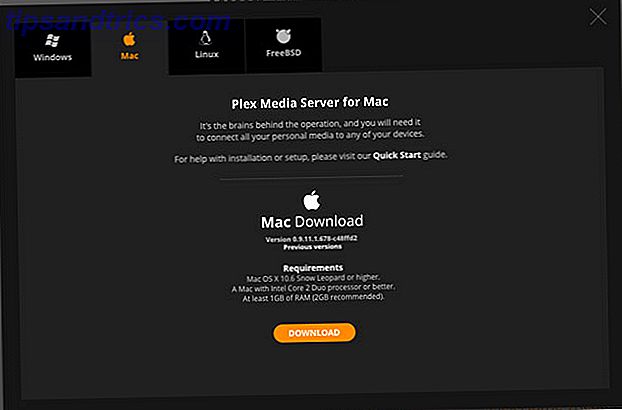
Ο διακομιστής εκτελείται στο δίσκο συστήματος στα Windows και στο μενού του OS X. Χρησιμοποιεί μια τοπική εφαρμογή Ιστού για το front-end. Για να αποκτήσετε πρόσβαση στην εφαρμογή ιστού, ανοίξτε το πρόγραμμα περιήγησης και μεταβείτε στο http: // localhost: 32400 / web ή κάντε κλικ στο εικονίδιο της γραμμής συστήματος (ή στη γραμμή μενού) και επιλέξτε Media Manager .
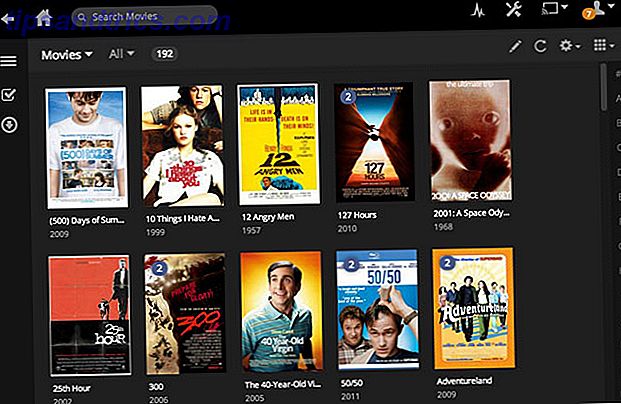
Για να προσθέσετε μέσα στο διακομιστή, κάντε κλικ στο εικονίδιο + . Επιλέξτε τον τύπο μέσου, ονομάστε τη συλλογή και τοποθετήστε το στο σωστό φάκελο. Μόλις κάνετε κλικ στην επιλογή Προσθήκη βιβλιοθήκης, το Plex θα σαρώσει τον φάκελο, θα πραγματοποιήσει λήψη όλων των μεταδεδομένων και θα το μοιραστεί μέσω του διακομιστή.
Εγκατάσταση του RasPlex
Με τη ρύθμιση του διακομιστή, ήρθε η ώρα να διαμορφώσετε τον πελάτη RasPlex. Συνδέστε την κάρτα MicroSD στον υπολογιστή σας και κατεβάστε το σωστό πρόγραμμα εγκατάστασης RasPlex για το λειτουργικό σας σύστημα.
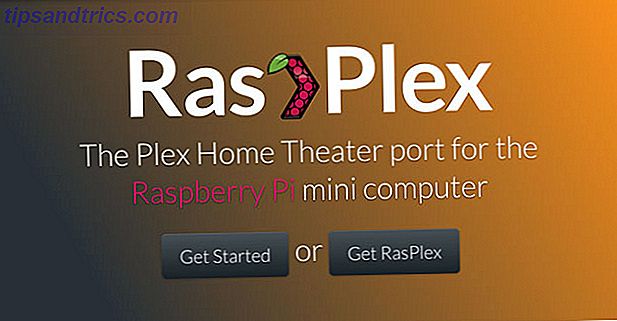
Στα Windows, κάντε δεξί κλικ στο ληφθέν αρχείο και κάντε κλικ στο κουμπί Εκτέλεση ως διαχειριστής . Σε Mac, εκτελέστε το πρόγραμμα εγκατάστασης και όταν σας ζητηθεί, πληκτρολογήστε τον κωδικό πρόσβασής σας στο τερματικό και πατήστε Return.
Στο πρόγραμμα εγκατάστασης RasPlex, επιλέξτε την πιο πρόσφατη έκδοση του διαθέσιμου RasPlex, την κάρτα MicroSD και, στη συνέχεια, κάντε κλικ στην επιλογή Λήψη . Όταν ολοκληρωθεί η λήψη, κάντε κλικ στο κουμπί Write SD Card . Αυτό θα εγκαταστήσει το RasPlex στην κάρτα SD.
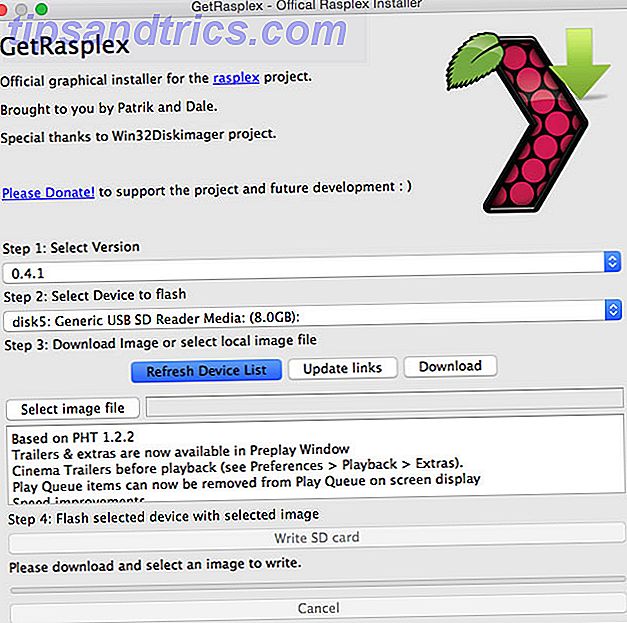
Overclocking Το Pi
Το overclocking είναι ένας τρόπος για να αποκτήσετε μεγαλύτερη ισχύ από έναν υπολογιστή, κάνοντας τον κύκλο της CPU γρηγορότερο. Είναι κάτι που οι παίκτες έχουν κάνει εδώ και χρόνια Overclocking Για τους Gamers: Όλα όσα πρέπει να ξέρετε Overclocking για τους παίκτες: Όλα όσα πρέπει να ξέρετε Εδώ είναι κάθε gamer πρέπει να γνωρίζει για overclocking - και πώς να το κάνει. Διαβάστε περισσότερα και είναι ακόμη δυνατό σε ένα χυμό Raspberry Pi Not Enough; Πιέστε το σμέουρο Pi σας με Overclocking Not Juice αρκετά; Πιέστε το Raspberry Pi από το Overclocking Αν υπάρχει κάποιο υλικό που κυκλοφόρησε το 2012 και είναι πιθανό να ερωτευτείς, είναι το γλυκό-σαν-ζάχαρη Raspberry Pi, ένα μίνι υπολογιστής σχεδιασμένο και κατασκευασμένο στο Ηνωμένο Βασίλειο που έχει αποσταλεί σε όλο τον κόσμο. .. Διαβάστε περισσότερα .
Το RasPlex έχει σχεδιαστεί για να λειτουργεί με overclocked Raspberry Pi, οπότε είναι πολύ εύκολο να διαμορφώσετε αυτήν την επιλογή. Με την κάρτα MicroSD συνδεδεμένη με τον υπολογιστή σας, μεταβείτε σε αυτήν χρησιμοποιώντας την Εξερεύνηση των Windows ή το Finder.
Ανοίξτε το αρχείο config.txt σε ένα πρόγραμμα επεξεργασίας κειμένου. Κάτω από τις ρυθμίσεις λειτουργίας Overclock θα δείτε τις συνιστώμενες διαμορφώσεις overclock. Κάτω από αυτά είναι όπου αλλάζετε τις ρυθμίσεις. Έβαλα τη δική μου στην Υψηλή .
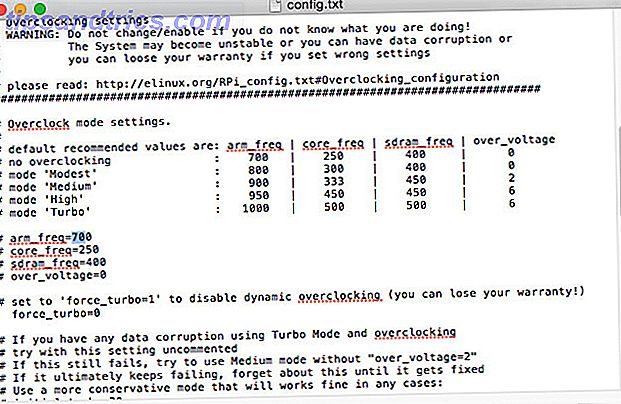
Αλλάξτε το arm_freq, core_freq, sdram_freq και over_voltage για να ταιριάξετε τις προτεινόμενες τιμές που θέλετε.
Αφαιρέστε την κάρτα MicroSD και τοποθετήστε την στο Raspberry Pi.
Ρύθμιση του RasPlex
Όλη η σκληρή δουλειά γίνεται τώρα. Συνδέστε το Raspberry Pi σε μια τηλεόραση χρησιμοποιώντας το καλώδιο HDMI. Συνδέστε επίσης το ασύρματο dongle USB - ή αν δεν έχετε, ένα καλώδιο Ethernet - καθώς και το πληκτρολόγιο USB και, αν έχετε, το δέκτη USB για το τηλεχειριστήριο.
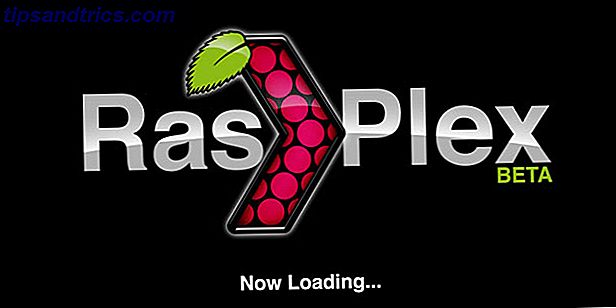
Συνδέστε το Raspberry Pi με την δύναμη να το εκκινήσετε. Το RasPlex θα σας οδηγήσει σε μια διαδικασία ρύθμισης. Χρησιμοποιήστε το πληκτρολόγιο για να πλοηγηθείτε, επιλέξτε το δίκτυό σας WiFi και πληκτρολογήστε τον κωδικό πρόσβασής σας όταν σας ζητηθεί. Θα πρέπει να ορίσετε την προ-cache να ναι .
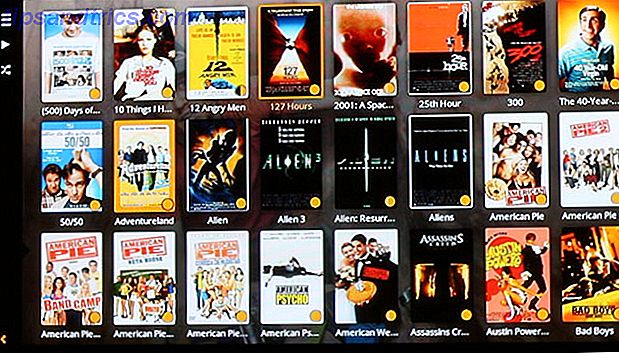
Μόλις ολοκληρώσετε τη ρύθμιση, ο RasPlex θα συνδεθεί αυτόματα στον διακομιστή Plex και θα ξεκινήσει η προσωρινή αποθήκευση όλων των πληροφοριών μέσων. Θα τρέξει αργά ενώ κάνει αυτό, αλλά μόλις γίνει όλα θα επιταχυνθούν.
Έλεγχος του RasPlex Media Center
Η χρήση ενός πληκτρολογίου για τον έλεγχο ενός κέντρου πολυμέσων δεν είναι πρακτικό. Οι καλύτερες επιλογές είναι είτε να ρυθμίσετε ένα τηλεχειριστήριο είτε να χρησιμοποιήσετε μόνο το smartphone σας.
Ο Τζέιμς πρότεινε να τροφοδοτήσετε το κέντρο μέσων σας με ένα απομακρυσμένο Super-Power Media Center με αυτές τις 9 αμυχές Super-Power Media Center με αυτές τις 9 αμυχές Το κέντρο μέσων ενημέρωσης είναι η απόλυτη εμπειρία σπιτιού. ένα PC για να παίξει τα πάντα, ένα PC για να βρείτε και να κατεβάσετε, και ένα PC για να φέρει σε όλη την οικογένεια και να δεσμεύσει τους μπροστά από ... Διαβάστε περισσότερα πριν. Το RasPlex έρχεται με ενσωματωμένη υποστήριξη για το LIRC, ώστε υπάρχουν χιλιάδες τηλεχειριστήρια που θα λειτουργήσουν από το κουτί με κατάλληλο δέκτη USB. Έχω κάτι παρόμοιο με αυτό το τηλεχειριστήριο του Windows Media Center το οποίο λειτουργεί πολύ καλά. Ωστόσο, σπάνια το χρησιμοποιώ - αντ 'αυτού χρησιμοποιώ την εφαρμογή Plex στο iPhone ή στο iPad μου.
Η εφαρμογή Plex είναι διαθέσιμη για iOS, Android και ακόμη και Windows Phone. Είναι πελάτης Plex (ώστε να μπορείτε να προβάλλετε ταινίες στο κινητό σας, αν το επιθυμείτε) και ένα τηλεχειριστήριο για άλλους πελάτες Plex. Πατήστε το κουμπί Επιλέξτε παίκτη - είναι το ορθογώνιο με το σύμβολο WiFi στη μια γωνία - και επιλέξτε τη συσκευή αναπαραγωγής που θέλετε να ελέγξετε. στην περίπτωσή μου είναι plexhometheatre για rasplex . Εάν είχα Plex τρέχει σε οποιαδήποτε άλλη συσκευή θα εμφανίζονταν επίσης σε αυτόν τον κατάλογο.
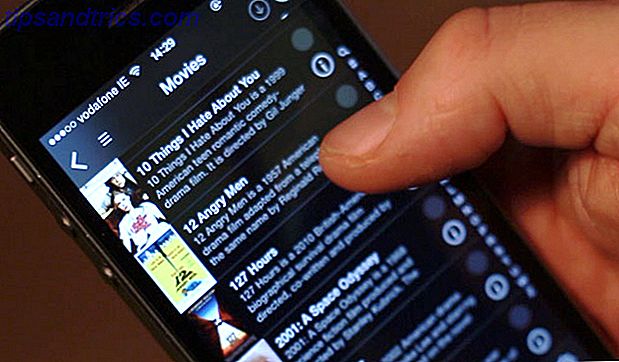
Μόλις συνδεθείτε, αν επιλέξετε μια ταινία ή τηλεοπτική εκπομπή στην εφαρμογή Plex στο κινητό σας, θα παίξει στο Raspberry Pi σας. Μπορείτε επίσης να κάνετε παύση, γρήγορη μετακίνηση προς τα εμπρός, επαναφορά προς τα πίσω ή αλλαγή αυτού που παρακολουθείτε από την εφαρμογή.
Επόμενα βήματα
Όλα πρέπει τώρα να ρυθμιστούν και να λειτουργούν ομαλά. Έχετε ένα εργαστήριο Raspberry Pi media center. Το πρώτο πράγμα που πρέπει να κάνετε είναι να αντιγράψετε όλα τα DVD σας Rip Your DVDs & Blu-Rays με Απόλυτη Ευκολία Με MakeMKV [Cross-Platform] Αντιγράψτε τα DVD και Blu-Rays με Απόλυτη Ευκολία Με MakeMKV [Cross-Platform] DVDs και Blu-Rays, θα μπορούσατε να δημιουργήσετε ένα εκπληκτικό κέντρο μέσων. Φυσικά το κύριο εμπόδιο για την αντιγραφή είναι η προστασία αντιγραφής του δίσκου. Εισάγετε τον ήρωά μας: MakeMKV. Διαβάστε περισσότερα και προσθέστε τα στη βιβλιοθήκη του Plex Server.
Στη συνέχεια, θα πρέπει να σκεφτείτε για την προσθήκη μιας θήκης που θα φαίνεται καλές κάτω από την τηλεόρασή σας και ακόμα να προσθέσετε επιπλέον λειτουργίες. Έχω το μάτι μου σε ένα τέτοιο.
Τέλος, εγγραφείτε για ένα Plex Pass. Για πέντε δολάρια το μήνα θα έχετε ένα σωρό επιπλέον πλεονεκτήματα όπως η δυνατότητα αποθήκευσης μέσων στο smartphone σας για να παρακολουθείτε εν κινήσει, επιπλέον πληροφορίες ταινιών όπως ρυμουλκούμενα και συνεντεύξεις και υποστήριξη για πολλούς χρήστες. Διαβάστε για όλα τα χαρακτηριστικά premium ενός Plex Pass Κάνοντας το καλύτερο Media Center Καλύτερα, με ένα Plex Pass [Giveaway] Κάνοντας το καλύτερο Media Center Better, με ένα Plex Pass [Giveaway] Love Plex; Θα λατρέψετε ακόμα ένα Plex Pass. Με νέες και αποκλειστικές δυνατότητες μόνο για τους κατόχους της Plex Pass, είναι ο καλύτερος τρόπος να υποστηρίξετε την ανάπτυξη της καλύτερης εφαρμογής για τα μέσα πολυμέσων γύρω. Διαβάστε περισσότερα .
Χρησιμοποιείτε ένα Raspberry Pi ως κέντρο πολυμέσων; Πώς το βρίσκετε; Επιτρέψτε μου να μάθω στα σχόλια.